На Windows XP пользователи могут просматривать, поворачивать, печатать и масштабировать изображения. Некоторые из этих функций предоставляются с помощью оболочки Windows, а другие — с помощью приложения Windows Picture and Fax Viewer. Хотя Windows picture and Fax Viewer предоставляет отличный базовый план функций и является ключевой частью работы с изображениями, если вы решили, вы можете легко заменить его другим приложением. Этот документ предназначен для эффективной замены приложения Windows Picture and Fax Viewer, не теряя важные функции или снижая удобство работы пользователей.
- Рекомендации
- Производительность
- Функции
- Поддержка формата
Рекомендации
В Windows XP и более поздних версий оболочка содержит команду, которую можно использовать для предоставления пользователям возможности предварительного просмотра изображений. Она называется предварительной версией. Эта команда выделяет основную задачу пользователя для изображений, которые просматриваются. Чтобы этот интерфейс работал хорошо, приложение Windows Picture and Fax Viewer по умолчанию владеет ассоциацией предварительного просмотра.
Не является приложением Win32(Как исправить ошибку)!
Средство просмотра рисунков и факсов Windows или любое приложение, которое владеет сопоставлением файлов, включает элемент, запускающий приложение редактирования пользователя. Так как команда предварительного просмотра используется только для предварительного просмотра изображений, а не для их редактирования, приложение должно быть осторожным, чтобы следовать рекомендациям в этом документе при утверждении этой связи.
Вы хотите убедиться, что приложение, которое редактирует изображения, по-прежнему может взять на себя команду Edit. Например, если у пользователя есть Microsoft Picture It! Если дважды щелкнуть файл .jpg, компьютер должен запустить приложение Windows Picture and Fax Viewer. Но при нажатии кнопки «Изменить» на панели инструментов компьютер должен запустить «Рисунок»! с этим файлом .jpg.
При замене Windows рисунка и средства просмотра факсов следует учитывать три аспекта. А именно:
Производительность
Основное соображение производительности — скорость загрузки изображений. Хотя здесь не указана метрика производительности, следует попытаться заменить Windows Picture and Fax Viewer приложением, которое соответствует или повышает производительность.
Само приложение должно быстро загрузиться. Одна из основных проблем, возникающих у пользователей с приложениями, которые принимают связи изображений, — это время ожидания при загрузке приложения. Это часто происходит из-за мощной загрузки приложения редактирования при двойном щелчке файла изображения, даже если пользователь просто хочет просмотреть файл. Лучше всего подходит для пользователя, если вы предоставляете варианты, которые быстро принимают их в приложение, где он может редактировать изображение только в том случае, если это нужно.
Компоненты
При замене приложения Windows picture and Fax Viewer приложение должно предоставлять минимальный набор функций. Вот они:
Программа не является приложением win32 — Как исправить?
| Отображение изображения в лучшем месте | Это дает пользователю возможность просмотреть все изображение, масштабируемое до размера, в котором лучше всего поместиться в доступное для просмотра пространство окна приложения. Таким образом, они могут видеть все изображение, даже если оно немного ухудшается путем уменьшения масштаба. Это должен быть параметр по умолчанию при загрузке изображения, превышающего доступное для просмотра пространство. В противном случае изображение должно отображаться в фактическом размере. Например, изображение размером 64 x 64 пикселя не должно масштабироваться до размера 600 x 600, так как это размер окна приложения. |
| Отображение изображения с фактическим размером | Это дает пользователю возможность увидеть все изображение по фактическому разрешению. Это позволяет им просматривать его в соответствующем размере и сдвигать изображение. Это не должно быть представлением по умолчанию, если изображение не меньше, чем доступное для просмотра пространство в приложении. |
| Увеличение масштаба изображения | Это позволяет пользователю масштабировать часть изображения, чтобы исследовать более подробные сведения или просто увеличить небольшое изображение. Это похоже на отображение фактического размера изображения, но позволяет пользователю контролировать, насколько внимательно они просматривают изображение. |
| Уменьшение масштаба изображения | Это позволяет пользователю уменьшить масштаб и получить более широкое представление. Это похоже на отображение изображения в лучшем месте, но позволяет пользователю контролировать, насколько далеко они просматривают изображение. |
| Следующее изображение | Это позволяет пользователю видеть следующее изображение в списке. Этот список может быть всеми изображениями в текущей папке или всеми изображениями, которые пользователь выбирает в рамках операции множественного выбора; то есть, когда он или она щелкает и перетаскивает, чтобы выделить изображения или удерживает кнопку управления и щелкает отдельные файлы. |
| Предыдущее изображение | Это позволяет пользователю просматривать предыдущее изображение в списке. |
| Поворот по часовой стрелке на 90 градусов | Это позволяет пользователю поворачивать изображение по часовой стрелке по четвертям. Windows XP автоматически сохраняет изображение при повороте, чтобы уменьшить потерю качества изображения. Приложение также может поворачивать меньшие приращения, но 90 градусов является стандартом в качестве наиболее распространенного поворота для цифровых изображений. |
| Поворот против часовой стрелки 90 градусов | Это позволяет пользователю поворачивать изображение против часовой стрелки на четверти. |
| Печать | Это позволяет пользователю печатать изображение, которое в настоящее время отображается. |
| Сохранить как | Это позволяет пользователю сохранять изображение в указанной папке. |
| Удалить изображение | Это позволяет пользователю удалить изображение. |
| Справка | Это предоставляет пользователю справочную документацию, связанную с использованием приложения просмотра. |
| Свойства | Это позволяет пользователю просматривать или изменять свойства изображения, как правило, сведения об exchangeable Image File (EXIF), хранящиеся на каждом изображении. |
| Изменить | Это позволяет пользователю запускать предпочитаемую программу редактирования, зарегистрированную для команды «Изменить» на изображении. |
Поддержка формата
Поскольку приложению трудно поддерживать все различные изображения, рекомендуется использовать Windows GDI+ для поддержки форматов изображений. Однако если вы решили не использовать GDI+, приложение должно взять на себя только те сопоставления файлов, для которых она была протестирована и, как известно, работает. Затем, если пользователю нужно просмотреть формат, который не обрабатывается, Windows средство просмотра рисунков и факсов по-прежнему может предоставить доступ.
Например, Windows picture and Fax Viewer предоставляет ряд инструментов для редактирования заметок в TIFF-изображениях. Если эта функция не дублируется в приложении, не следует регистрировать приложение для обработки изображений TIFF. Принципом вождения должно быть обеспечение того, чтобы пользователь не потерял никакой функциональности.
Регистрация для команды предварительного просмотра
Регистрация приложения для обработки команды предварительного просмотра довольно проста. Найдите следующее значение приложения в реестре, где Application.Jpeg представляет имя ключа сопоставления файлов приложения (дополнительные сведения см. в разделе «Программы по умолчанию «).
HKEY_CLASSES_ROOT Application.Jpeg shell open command (Default) = app.exe %1
Измените имя открытого подраздела на «предварительный просмотр», как показано здесь.
HKEY_CLASSES_ROOT Application.Jpeg shell preview command (Default) = app.exe %1
Это регистрирует приложение и делает его приложением по умолчанию для команды предварительного просмотра для файла .jpg. Также требуется следующее.
HKEY_CLASSES_ROOT .jpg(по умолчанию) = Application.Jpeg
Регистрация для команды «Изменить»
Это регистрирует приложение для команды «Изменить» и делает его новым приложением по умолчанию для редактирования изображения. Зарегистрированное приложение должно взять на себя возможность редактирования существующего приложения по умолчанию во время установки и установить его обратно в качестве обработчика во время удаления. Это можно сделать, зарегистрировав новое приложение ниже в списке связей, чем приложение по умолчанию. Приложение по умолчанию зарегистрировано здесь:
HKEY_CLASSES_ROOT SystemFileAssociations image shell edit command (Default) = app.exe %1
Новое приложение должно зарегистрировать здесь:
HKEY_CLASSES_ROOT Application.Jpeg shell edit command (Default) = app.exe %1
Регистрация для команды слайд-шоу
По состоянию на Windows Vista приложение также может зарегистрировать команду слайд-шоу. Приложения, реализующие слайд-шоу, могут вызываться при выборе команды Slideshow. Эта регистрация выполняется точно так же, как описано выше для предварительной версии команды.
Настоятельно рекомендуется, чтобы приложения реализовали форму DropTarget команды. Таким образом, их можно передать полный набор элементов. Реализация DropTarget зарегистрирована, как показано ниже:
HKEY_CLASSES_ROOT Application.Jpeg shell slideshow DropTarget CLSID =
Источник: learn.microsoft.com
Что такое VIEWER32.EXE и как это исправить?
Как правило, ошибки VIEWER32.EXE возникают в результате повреждения, заражения или отсутствия исполняемого файла и обычно наблюдаются во время запуска 5,000 Photo Objects. Как правило, самый лучший и простой способ устранения ошибок, связанных с файлами EXE, является замена файлов. Мы также рекомендуем выполнить сканирование реестра, чтобы очистить все недействительные ссылки на VIEWER32.EXE, которые могут являться причиной ошибки.
Формат Windows Executable File с расширением файла EXE классифицируют в качестве Исполнимые файлы. Мы подготовили для вас несколько версий файлов VIEWER32.EXE, которые походят для %%os%% и нескольких выпусков Windows. Данные файлы можно посмотреть и скачать ниже. В нашей базе представлены не все версии VIEWER32.EXE, поэтому нажмите на кнопку Request (Запрос), чтобы наши сотрудники её получили. Если вы не можете найти нужную версию файла в нашей базе данных, вы также можете обратиться за дополнительной помощью к Cosmi Corporation.
После успешного размещения файла в соответствующем месте на жёстком диске подобных проблем, связанных с VIEWER32.EXE, больше возникать не должно. Настоятельно рекомендуем выполнить быструю проверку. Повторно запустите 5,000 Photo Objects, чтобы убедиться, что проблема успешно решена.
Источник: www.solvusoft.com
Удалить программу:Win32/Contebrew.A!ml
Предоставить: ![]()
![]()
Информация о программе:Win32/Contebrew.A!ml
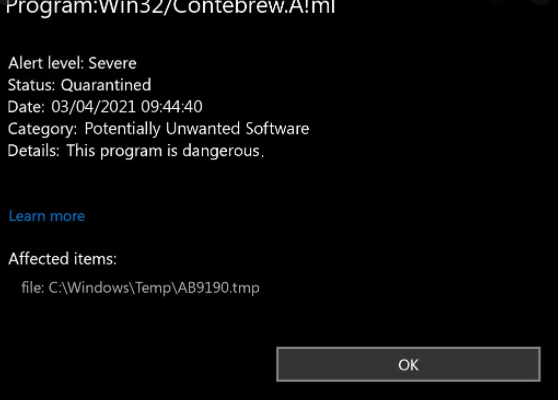
Возможно, у вас есть общий троян инфекции населяющих ваше устройство, если программа:Win32/Contebrew.A!ml в настоящее время определены вашей антивирусной программы. Не прими троянской инфекции легкомысленно, так как они могут привести к серьезным повреждениям вашей машины. Троянцы могут открыть бэкдоры для других вредоносных программ, чтобы попасть в ваш компьютер, украсть ваши данные и привести к инфекции вымогателей, если не рассматриваются соответствующим образом.
Если программа:Win32/Contebrew.A!ml обнаружена вашим анти-вредоносного приложения, вы должны иметь дело с ним как можно быстрее, так как даже общие трояны вредны. Это на самом деле довольно трудно увидеть троян, если антивирусная программа не установлена. Если инфекция не будет замечена мгновенно, к тому времени, когда это станет очевидным, ваша информация может быть украдена, файлы взяты в заложники или даже удалены.
Обычно пользователи загрязняют свои устройства троянами, открывая зараженные спам-сообщения, посещая опасные сайты и загружая защищенный авторским правом контент бесплатно. Рекомендуется внести изменения в манеры просмотра после удаления программы:Win32/Contebrew.A!ml, если вы считаете, что именно они являются причиной заражения вашего устройства.
Методы распространения троянов
Одна из наиболее распространенных причин, по которым пользователи в конечном итоге с троянами, потому что они получают защищенный авторским правом контент бесплатно через торренты. Было бы лучше, чтобы не использовать торренты, потому что это очень просто, чтобы получить вредоносные программы.
Кроме того, вредоносное программное обеспечение, введенное через зараженное вложение электронной почты. Это не редкость для отправителей этих писем, чтобы претендовать на от законных государственных организаций или компаний. Электронная почта будет требовать, чтобы вы открываете добавленный файл по тем или иным причинам. Все, что нужно, это открыть загрязненный файл для трояна для выполнения своей опасной деятельности.
Что делает программа:Win32/Contebrew.A!ml делать
Program:Win32/Contebrew.A!ml — это очень универсальный троян, обнаруженный Касперским, ESET, Malwarebytes, TrendMicro, Windows Defender и другим широко используемым антивирусным программным обеспечением. Трудно сказать, находится ли ваш компьютер в какой-либо непосредственной опасности, как имя идентификации не раскрывает много. Украденная информация и доступные файлы являются одной из вещей, которые вы должны ожидать при работе с большинством троянов, однако. Беспокоит то, что трояны работают бесшумно, а это означает, что вы не замечая ничего плохого не маловероятно.
В дополнение к этим причинам, троян может также позволить дополнительное вредоносное программное обеспечение для входа, таким образом, троян должен быть ликвидирован как можно скорее.
Программа:Win32/Contebrew.A!ml удаление
Вероятно, можно с уверенностью предположить, что ваш компьютер имеет антивирусное приложение установлен и Программа:Win32/Contebrew.A!ml обнаружен, так как вы читаете это. Даже если он сможет обнаружить его, он не может быть в состоянии удалить программу:Win32/Contebrew.A!ml. Это может быть необходимо для вас, чтобы сделать это самостоятельно вручную, или установить различные анти-вредоносной программы для программы:Win32/Contebrew.A!ml удаления. Программа:Win32/Contebrew.A!ml также может быть так называемый ложноположим, то есть обнаружение является ошибкой.
Offers
Скачать утилиту to scan for Program:Win32/Contebrew.A!ml Use our recommended removal tool to scan for Program:Win32/Contebrew.A!ml. Trial version of provides detection of computer threats like Program:Win32/Contebrew.A!ml and assists in its removal for FREE. You can delete detected registry entries, files and processes yourself or purchase a full version.
More information about SpyWarrior and Uninstall Instructions. Please review SpyWarrior EULA and Privacy Policy. SpyWarrior scanner is free. If it detects a malware, purchase its full version to remove it.
Quick Menu
- Step 1. Удалить Program:Win32/Contebrew.A!ml и связанные с ним программы.
- Устранить Program:Win32/Contebrew.A!ml из Windows 8
- Стереть Program:Win32/Contebrew.A!ml в Windows 7
- Удалить Program:Win32/Contebrew.A!ml в Windows XP
- Убрать Program:Win32/Contebrew.A!ml из Mac OS X
- Устраните ненужные расширения из Internet Explorer
- Стереть Program:Win32/Contebrew.A!ml из Google Chrome
- Удалить Program:Win32/Contebrew.A!ml из Mozilla Firefox
- Уберите Program:Win32/Contebrew.A!ml из Safari (Mac OS X)
Step 1. Удалить Program:Win32/Contebrew.A!ml и связанные с ним программы.
Устранить Program:Win32/Contebrew.A!ml из Windows 8
В нижнем левом углу экрана щекните правой кнопкой мыши. В меню быстрого доступа откройте Панель Управления, выберите Программы и компоненты и перейдите к пункту Установка и удаление программ.

Стереть Program:Win32/Contebrew.A!ml в Windows 7
Нажмите кнопку Start → Control Panel → Programs and Features → Uninstall a program.

Удалить Program:Win32/Contebrew.A!ml в Windows XP
Нажмите кнопк Start → Settings → Control Panel. Найдите и выберите → Add or Remove Programs.

Убрать Program:Win32/Contebrew.A!ml из Mac OS X
Нажмите на кнопку Переход в верхнем левом углу экрана и выберите Приложения. Откройте папку с приложениями и найдите Program:Win32/Contebrew.A!ml или другую подозрительную программу. Теперь щелкните правой кнопкой мыши на ненужную программу и выберите Переместить в корзину, далее щелкните правой кнопкой мыши на иконку Корзины и кликните Очистить.

Step 2. Удалить Program:Win32/Contebrew.A!ml из вашего браузера
Устраните ненужные расширения из Internet Explorer
- Нажмите на кнопку Сервис и выберите Управление надстройками.

- Откройте Панели инструментов и расширения и удалите все подозрительные программы (кроме Microsoft, Yahoo, Google, Oracle или Adobe)

- Закройте окно.
Измените домашнюю страницу в Internet Explorer, если она была изменена вирусом:
- Нажмите на кнопку Справка (меню) в верхнем правом углу вашего браузера и кликните Свойства браузера.

- На вкладке Основные удалите вредоносный адрес и введите адрес предпочитаемой вами страницы. Кликните ОК, чтобы сохранить изменения.

Сбросьте настройки браузера.
- Нажмите на кнопку Сервис и перейдите к пункту Свойства браузера.

- Откройте вкладку Дополнительно и кликните Сброс.

- Выберите Удаление личных настроек и нажмите на Сброс еще раз.

- Кликните Закрыть и выйдите из своего браузера.

- Если вам не удалось сбросить настройки вашего браузера, воспользуйтесь надежной антивирусной программой и просканируйте ваш компьютер.
Стереть Program:Win32/Contebrew.A!ml из Google Chrome
- Откройте меню (верхний правый угол) и кликните Настройки.

- Выберите Расширения.

- Удалите подозрительные расширения при помощи иконки Корзины, расположенной рядом с ними.

- Если вы не уверены, какие расширения вам нужно удалить, вы можете временно их отключить.

Сбросьте домашнюю страницу и поисковую систему в Google Chrome, если они были взломаны вирусом
- Нажмите на иконку меню и выберите Настройки.

- Найдите «Открыть одну или несколько страниц» или «Несколько страниц» в разделе «Начальная группа» и кликните Несколько страниц.

- В следующем окне удалите вредоносные страницы и введите адрес той страницы, которую вы хотите сделать домашней.

- В разделе Поиск выберите Управление поисковыми системами. Удалите вредоносные поисковые страницы. Выберите Google или другую предпочитаемую вами поисковую систему.


Сбросьте настройки браузера.
- Если браузер все еще не работает так, как вам нужно, вы можете сбросить его настройки.
- Откройте меню и перейдите к Настройкам.

- Кликните на Сброс настроек браузера внизу страницы.

- Нажмите Сброс еще раз для подтверждения вашего решения.

- Если вам не удается сбросить настройки вашего браузера, приобретите легальную антивирусную программу и просканируйте ваш ПК.
Удалить Program:Win32/Contebrew.A!ml из Mozilla Firefox
- Нажмите на кнопку меню в верхнем правом углу и выберите Дополнения (или одновеременно нажмите Ctrl+Shift+A).

- Перейдите к списку Расширений и Дополнений и устраните все подозрительные и незнакомые записи.

Измените домашнюю страницу в Mozilla Firefox, если она была изменена вирусом:
- Откройте меню (верхний правый угол), выберите Настройки.

- На вкладке Основные удалите вредоносный адрес и введите предпочитаемую вами страницу или нажмите Восстановить по умолчанию.

- Кликните ОК, чтобы сохранить изменения.
Сбросьте настройки браузера.
- Откройте меню и кликните Справка.

- Выберите Информация для решения проблем.

- Нажмите Сбросить Firefox.

- Выберите Сбросить Firefox для подтверждения вашего решения.

- Если вам не удается сбросить настройки Mozilla Firefox, просканируйте ваш компьютер с помощью надежной антивирусной программы.
Уберите Program:Win32/Contebrew.A!ml из Safari (Mac OS X)
- Откройте меню.
- Выберите пункт Настройки.

- Откройте вкладку Расширения.

- Кликните кнопку Удалить рядом с ненужным Program:Win32/Contebrew.A!ml, а также избавьтесь от других незнакомых записей. Если вы не уверены, можно доверять расширению или нет, вы можете просто снять галочку возле него и таким образом временно его отключить.
- Перезапустите Safari.
Сбросьте настройки браузера.
- Нажмите на кнопку меню и выберите Сброс Safari.

- Выберите какие настройки вы хотите сбросить (часто они все бывают отмечены) и кликните Сброс.

- Если вы не можете сбросить настройки вашего браузера, просканируйте ваш компьютер с помощью достоверной антивирусной программы.
Incoming search terms:
- program:Win32/Contebrew A!ml
- Win32/ Contebrew A!ml
- contebrew a ml
- contebrew a ml это
- Contebrew A! ml
- contebrew malware это
- contevrew A!ml
- https://www 2-remove-virus com/ru/udalit-programwin32contebrew-aml/
- Program:Win32/Contebrew A!ml не могу удалить
- win32 contebrew
Источник: www.2-remove-virus.com